Ερώτηση
Θέμα: Πώς να διορθώσετε το σφάλμα ενημέρωσης των Windows 0x800703e3;
Χαίρετε. Πρόσφατα παρατήρησα ότι η ενημέρωση των Windows συνεχίζει να αποτυγχάνει με το σφάλμα 0x800703e3. Δείχνει ότι ορισμένες αθροιστικές ενημερώσεις και ενημερώσεις προγραμμάτων οδήγησης αποτυγχάνουν ενώ άλλες εγκαθίστανται. Υπάρχει κάτι που θα μπορούσε να γίνει για αυτό;
Λυμένη απάντηση
Η Microsoft λειτουργεί το λειτουργικό σύστημα Windows ως υπηρεσία, πράγμα που σημαίνει ότι οι χρήστες μπορούν να αναμένουν να λαμβάνουν συνεχείς ενημερώσεις. Κάποιος μπορεί να λάβει πολλούς διαφορετικούς τύπους ενημερώσεων, συμπεριλαμβανομένων αθροιστικών, ασφάλειας, σφαλμάτων[1] διορθώσεις και άλλα. Τα περισσότερα από αυτά αποστέλλονται κάθε δεύτερη Τρίτη[2] κάθε μήνα, γεγονός που κάνει το μοτίβο πιο προβλέψιμο.
Δυστυχώς, δεν φτάνουν όλες οι ενημερώσεις με επιτυχία στους χρήστες και το σφάλμα 0x800703e3 είναι ένα τέτοιο παράδειγμα. δεν έχει σημασία αν η ενημέρωση ξεκινά χειροκίνητα ή αυτόματα, συνεχίζει να αποτυγχάνει κάθε φορά με το τον ίδιο κωδικό. Αυτό δεν είναι κάτι ασυνήθιστο, καθώς έχουμε ήδη καλύψει παρόμοια προβλήματα που έπρεπε να αντιμετωπίσουν οι χρήστες – 0x800704f1, 0x800700a1, ή 0x80246013, για να αναφέρουμε μερικά.
Τα σφάλματα ενημέρωσης των Windows, όπως το 0x800703e3, μπορεί να προκύψουν για διάφορους λόγους, όπως κατεστραμμένα αρχεία συστήματος, κατεστραμμένα στοιχεία ενημέρωσης, γενικά σφάλματα ή άλλα προβλήματα. Σε αυτήν την περίπτωση, οι περισσότεροι χρήστες δυσκολεύτηκαν να εγκαταστήσουν αθροιστικές ενημερώσεις μαζί με ενημερώσεις προγραμμάτων οδήγησης γραφικών.

Οι ενημερώσεις των Windows μπορεί να είναι ζωτικής σημασίας για κάθε χρήστη υπολογιστή, καθώς διορθώνουν διάφορα σφάλματα, βελτιώνουν την απόδοση ή εφαρμόζουν νέες δυνατότητες και επιδιορθώνουν επικίνδυνα τρωτά σημεία λογισμικού,[3] που διαφορετικά θα εξέθετε τους ανθρώπους σε κυβερνοεπιθέσεις. Αυτός είναι ο λόγος για τον οποίο είναι σημαντικό να διορθώσετε το σφάλμα ενημέρωσης των Windows 0x800703e3 το συντομότερο δυνατό – ελέγξτε τις παρακάτω μεθόδους. Εάν προτιμάτε να επιλέξετε την αυτόματη επισκευή, σας συνιστούμε να δοκιμάσετε ReimageΠλυντήριο ρούχων Mac X9 αντι αυτου.
Λύση 1. Εκτελέστε το εργαλείο αντιμετώπισης προβλημάτων
Για να επισκευάσετε το κατεστραμμένο σύστημα, πρέπει να αγοράσετε την έκδοση με άδεια χρήσης Reimage Reimage.
Εάν δεν το έχετε κάνει ακόμη, η εκτέλεση ενός εργαλείου αντιμετώπισης προβλημάτων του Windows Update είναι αυτό που πρέπει να κάνετε πρώτα κάθε φορά που αντιμετωπίζετε προβλήματα με τις ενημερώσεις των Windows.
- Τύπος Αντιμετώπιση προβλημάτων στην αναζήτηση των Windows
- Επιλέγω Πρόσθετα εργαλεία αντιμετώπισης προβλημάτων
- Εύρημα Ενημερωμένη έκδοση για Windows από τη λίστα
- Κάντε κλικ σε αυτό και επιλέξτε Εκτελέστε το εργαλείο αντιμετώπισης προβλημάτων
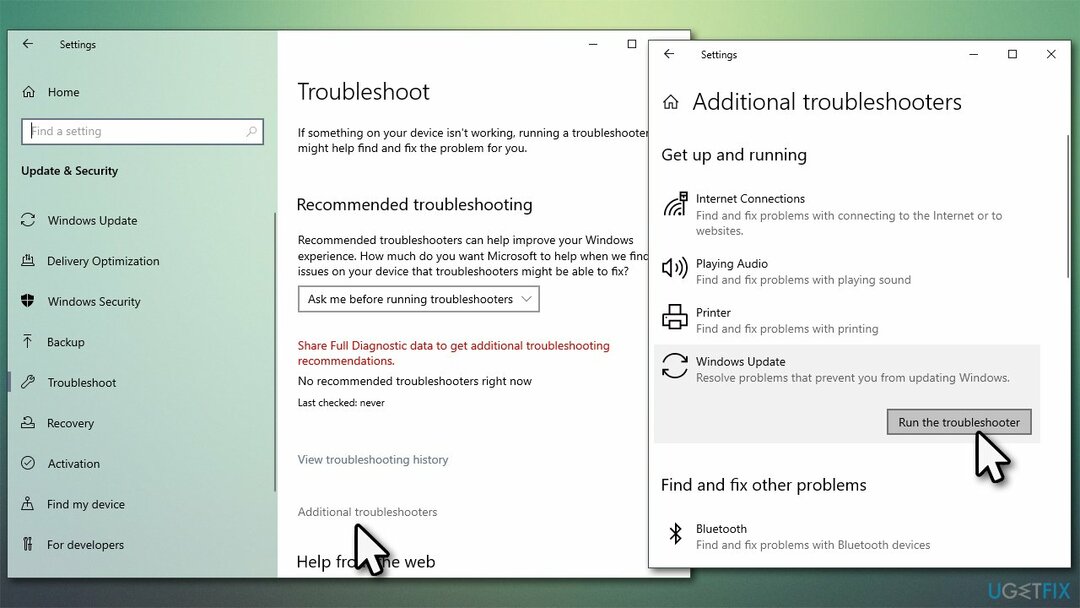
- Εφαρμόστε τις προτεινόμενες διορθώσεις και επανεκκίνηση ο υπολογιστής σου.
Λύση 2. Επαναφέρετε τα στοιχεία του Windows Update
Για να επισκευάσετε το κατεστραμμένο σύστημα, πρέπει να αγοράσετε την έκδοση με άδεια χρήσης Reimage Reimage.
Τα αποθηκευμένα και προσωρινά αρχεία αποθηκεύονται πάντα σε συγκεκριμένες τοποθεσίες των Windows και μερικές φορές ενδέχεται να παρουσιάζουν σφάλματα. Για παράδειγμα, ένα πακέτο δεδομένων ενδέχεται να μην περάσει επειδή η προηγούμενη εγκατάσταση ήταν κατεστραμμένη. Για να γίνει αυτό, το πιο εύκολο πράγμα θα ήταν να εκτελέσετε μια ανυψωμένη γραμμή εντολών.
- Τύπος cmd στην αναζήτηση των Windows και πατήστε Εισαγω
- Στο νέο παράθυρο, επικολλήστε κάθε μία από αυτές τις εντολές, πατώντας Εισαγω κάθε φορά:
bits καθαρού τερματισμού
καθαρή στάση wuauserv
net stop appidsvc
net stop cryptsvc
Καταργήστε το "%ALLUSERSPROFILE%\Application Data\Microsoft\Network\Downloader\*.*"
rmdir %systemroot%\SoftwareDistribution /S /Q
rmdir %systemroot%\system32\catroot2 /S /Q
regsvr32.exe /s atl.dll
regsvr32.exe /s urlmon.dll
regsvr32.exe /s mshtml.dll
επαναφορά netsh winsock
netsh winsock reset proxy
καθαρά bits έναρξης
καθαρή έναρξη wuauserv
καθαρή εκκίνηση appidsvc
καθαρή εκκίνηση cryptsvc -
Επανεκκίνηση τη μηχανή σας.
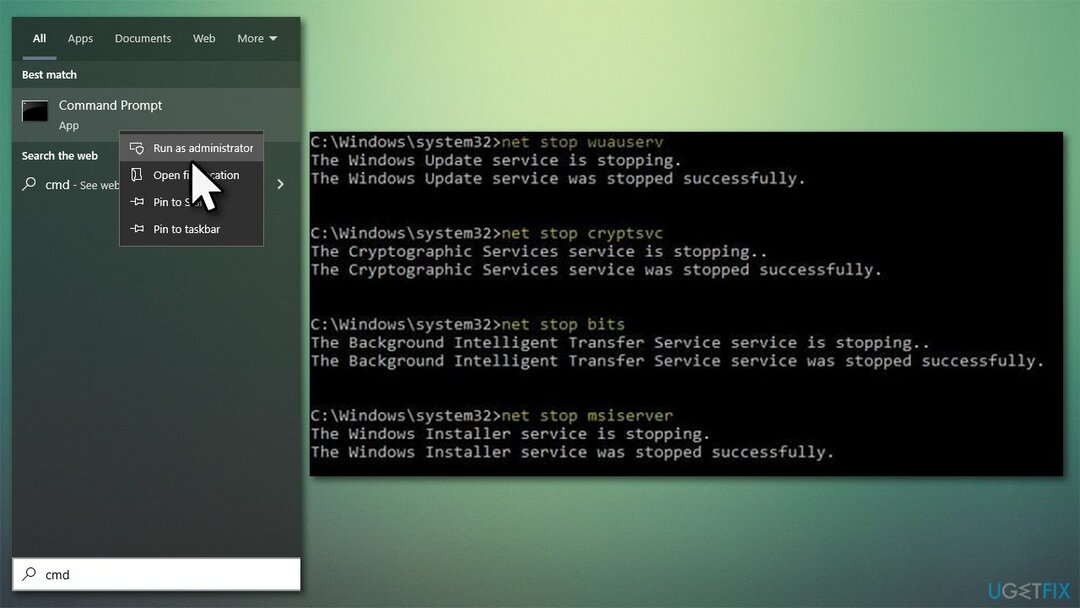
Λύση 3. Εκτελέστε SFC και DISM
Για να επισκευάσετε το κατεστραμμένο σύστημα, πρέπει να αγοράσετε την έκδοση με άδεια χρήσης Reimage Reimage.
- Τύπος cmd στην αναζήτηση των Windows
- Κάντε δεξί κλικ Γραμμή εντολών και διάλεξε Εκτελέστε ως διαχειριστής
- Πότε Ελεγχος λογαριασμού χρήστη εμφανίζεται, κάντε κλικ Ναί
- Χρησιμοποιήστε τις ακόλουθες γραμμές εντολών, πατώντας Εισαγω μετά από κάθε:
sfc /scannow
DISM /Online /Cleanup-Image /CheckHealth
DISM /Online /Cleanup-Image /ScanHealth
DISM /Online /Cleanup-Image /RestoreHealth -
Επανεκκίνηση τον υπολογιστή σας.
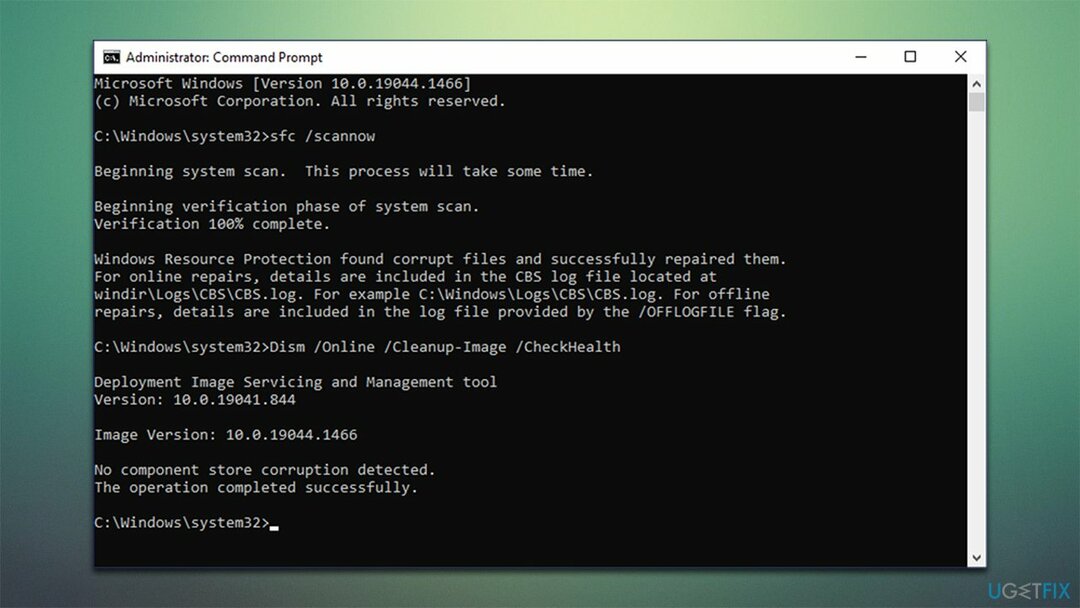
Λύση 4. Εγκαταστήστε την ενημέρωση με μη αυτόματο τρόπο
Για να επισκευάσετε το κατεστραμμένο σύστημα, πρέπει να αγοράσετε την έκδοση με άδεια χρήσης Reimage Reimage.
- Στην αναζήτηση των Windows, πληκτρολογήστε Εκσυγχρονίζω και πατήστε Εισαγω
- Κάντε κλικ Προβολή ιστορικού ενημερώσεων
- Βρείτε τον κωδικό σφάλματος και ελέγξτε το Αριθμός KB δίπλα του – γράψτε το ή αντιγράψτε το
- Ανοίξτε το πρόγραμμα περιήγησής σας και μεταβείτε στο Κατάλογος Microsoft Update
- Στη γραμμή αναζήτησης, χρησιμοποιήστε τον αριθμό KB που απέτυχε η εγκατάσταση με το σφάλμα 0x800703e3

- Βρείτε τη σωστή έκδοση της ενημέρωσης για το λειτουργικό σας σύστημα (για να το ελέγξετε, κάντε δεξί κλικ Αρχή και επιλέξτε Σύστημα. Υπό Προδιαγραφές συσκευήςs και ελέγξτε το Τύπος συστήματος) και κάντε κλικ Κατεβάστε
- Χρησιμοποιήστε οδηγίες επί της οθόνης για να ολοκληρώσετε τη διαδικασία εγκατάστασης και επανεκκίνηση τον υπολογιστή σας.
Λύση 5. Ενημέρωση προγράμματος οδήγησης οθόνης
Για να επισκευάσετε το κατεστραμμένο σύστημα, πρέπει να αγοράσετε την έκδοση με άδεια χρήσης Reimage Reimage.
Εάν λαμβάνετε ένα σφάλμα επειδή δεν μπορείτε να εγκαταστήσετε τα πιο πρόσφατα προγράμματα οδήγησης οθόνης μέσω των Windows, θα πρέπει να το κάνετε με έναν εναλλακτικό τρόπο. Για αυτό, μπορείτε να επισκεφθείτε τον επίσημο Nvidia, AMD, ή Intel ιστοσελίδες – έχετε υπόψη σας ότι πρέπει να γνωρίζετε την ακριβή μάρκα και τον τύπο της κάρτας γραφικών σας για να εγκαταστήσετε τα σωστά προγράμματα οδήγησης.
Εναλλακτικά, θα μπορούσατε να επιλέξετε την αυτόματη ενημέρωση προγραμμάτων οδήγησης DriverFix – το λογισμικό μπορεί αυτόματα να βρει και να εκχωρήσει τα σωστά προγράμματα οδήγησης από τον κατασκευαστή. Μπορεί επίσης να δημιουργήσει αντίγραφα ασφαλείας για να αποφύγει κάτι στραβά.
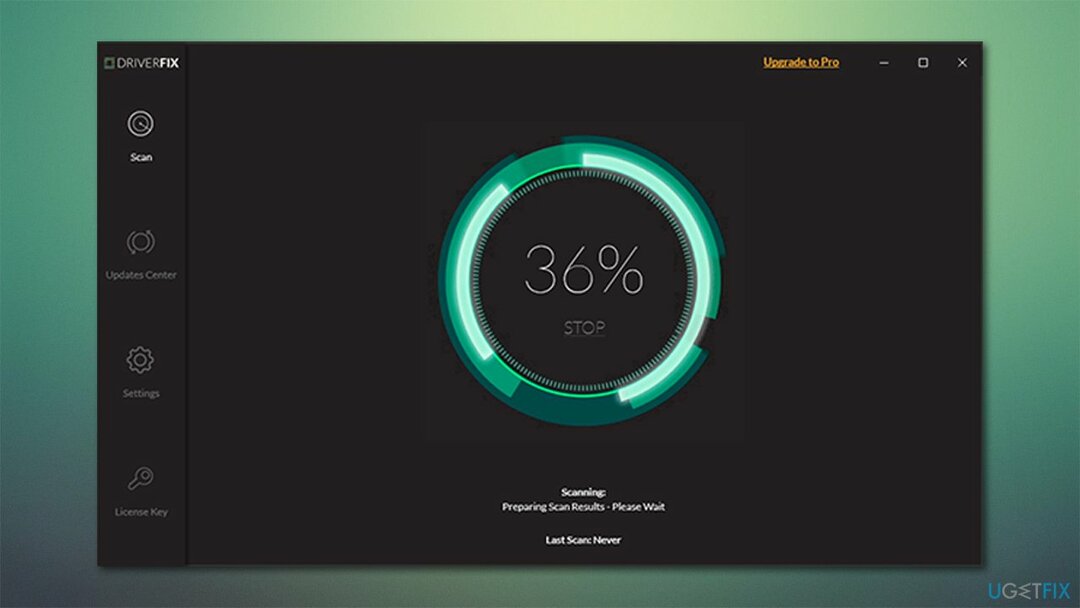
Λύση 6. Επαναφέρετε τον υπολογιστή σας
Για να επισκευάσετε το κατεστραμμένο σύστημα, πρέπει να αγοράσετε την έκδοση με άδεια χρήσης Reimage Reimage.
Μπορείτε να δοκιμάσετε να επαναφέρετε τον υπολογιστή σας εάν καμία από τις παραπάνω μεθόδους δεν βοηθήσει.
- Κάντε δεξί κλικ Αρχή και κάντε κλικ Ρυθμίσεις
- Παω σε Ενημερώσεις & Ασφάλεια Ενότητα
- Επιλέγω Ανάκτηση στα αριστερά
- Υπό Επαναφέρετε αυτόν τον υπολογιστή, Κάντε κλικ Ξεκίνα
- Επιλέγω Κρατήστε τα αρχεία μου και Λήψη cloud
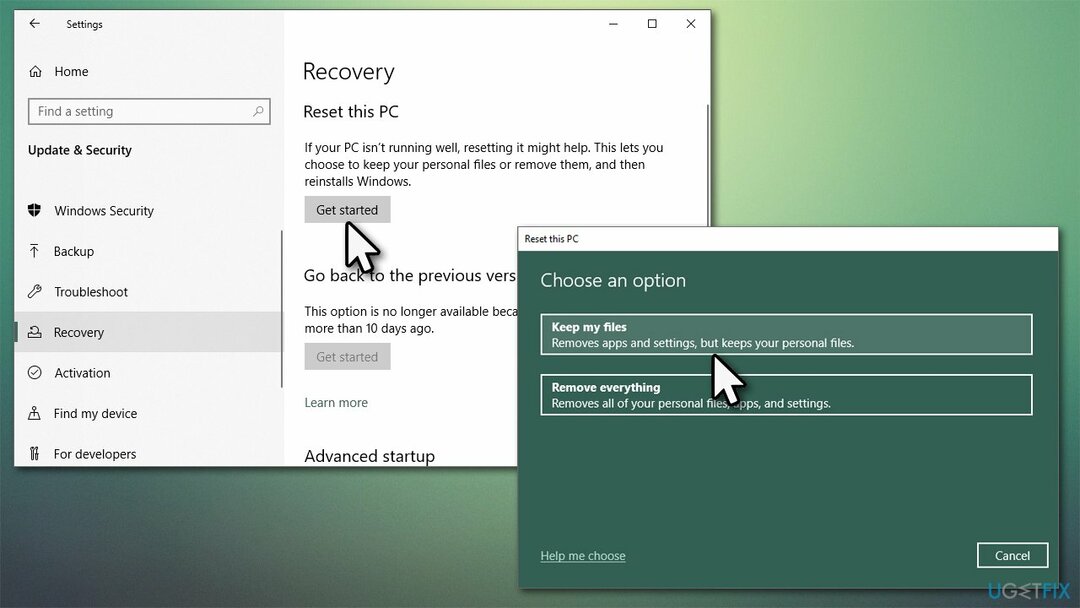
- Περιμένετε μέχρι να ολοκληρωθεί η λήψη των απαραίτητων αρχείων
- Ο υπολογιστής σας θα επανεκκίνηση για να ολοκληρωθεί η διαδικασία.
Λύση 7. Χρησιμοποιήστε το εργαλείο δημιουργίας πολυμέσων
Για να επισκευάσετε το κατεστραμμένο σύστημα, πρέπει να αγοράσετε την έκδοση με άδεια χρήσης Reimage Reimage.
Εάν οι παραπάνω μέθοδοι δεν βοήθησαν, θα μπορούσατε να χρησιμοποιήσετε το Media Creation Tool για να εκτελέσετε μια επιτόπια αναβάθμιση. Φροντίστε να αποσυνδέσετε όλες τις περιττές εξωτερικές συσκευές και να δημιουργήσετε αντίγραφα ασφαλείας των προσωπικών σας αρχείων ως προληπτικό μέτρο.
- μεταβείτε στο επίσημη ιστοσελίδα της Microsoft και λήψη Εργαλείο δημιουργίας πολυμέσων
- Κάντε διπλό κλικ στο πρόγραμμα εγκατάστασης, συμφωνήστε με τους όρους και κάντε κλικ Επόμενο
- Επιλέγω Αναβαθμίστε αυτόν τον υπολογιστή τώρα > Επόμενο
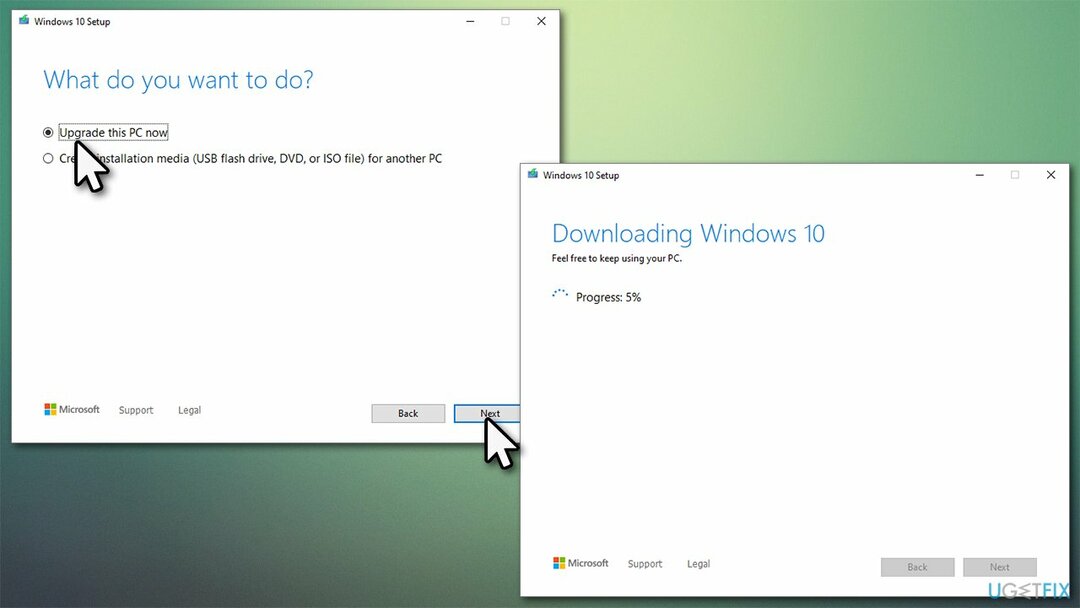
- Περιμένετε μέχρι τα Windows να κατεβάσουν και να εγκαταστήσουν τα απαραίτητα αρχεία
- Το σύστημά σας μπορεί επανεκκίνηση πολλές φορές.
Επιδιορθώστε τα Σφάλματά σας αυτόματα
Η ομάδα του ugetfix.com προσπαθεί να κάνει το καλύτερο δυνατό για να βοηθήσει τους χρήστες να βρουν τις καλύτερες λύσεις για την εξάλειψη των σφαλμάτων τους. Εάν δεν θέλετε να δυσκολευτείτε με τεχνικές χειροκίνητης επισκευής, χρησιμοποιήστε το αυτόματο λογισμικό. Όλα τα προτεινόμενα προϊόντα έχουν ελεγχθεί και εγκριθεί από τους επαγγελματίες μας. Τα εργαλεία που μπορείτε να χρησιμοποιήσετε για να διορθώσετε το σφάλμα σας παρατίθενται παρακάτω:
Προσφορά
Κάν 'το τώρα!
Λήψη ΔιόρθωσηΕυτυχία
Εγγύηση
Κάν 'το τώρα!
Λήψη ΔιόρθωσηΕυτυχία
Εγγύηση
Εάν δεν καταφέρατε να διορθώσετε το σφάλμα σας χρησιμοποιώντας το Reimage, επικοινωνήστε με την ομάδα υποστήριξής μας για βοήθεια. Παρακαλούμε, ενημερώστε μας όλες τις λεπτομέρειες που πιστεύετε ότι πρέπει να γνωρίζουμε για το πρόβλημά σας.
Αυτή η κατοχυρωμένη με δίπλωμα ευρεσιτεχνίας διαδικασία επισκευής χρησιμοποιεί μια βάση δεδομένων με 25 εκατομμύρια στοιχεία που μπορούν να αντικαταστήσουν οποιοδήποτε κατεστραμμένο ή λείπει αρχείο στον υπολογιστή του χρήστη.
Για να επισκευάσετε το κατεστραμμένο σύστημα, πρέπει να αγοράσετε την έκδοση με άδεια χρήσης Reimage εργαλείο αφαίρεσης κακόβουλου λογισμικού.

Ιδιωτική πρόσβαση στο Διαδίκτυο είναι ένα VPN που μπορεί να αποτρέψει τον πάροχο υπηρεσιών Διαδικτύου σας, το κυβέρνηση, και τρίτα μέρη από την παρακολούθηση στο διαδίκτυο και σας επιτρέπουν να παραμείνετε εντελώς ανώνυμοι. Το λογισμικό παρέχει αποκλειστικούς διακομιστές για torrenting και streaming, διασφαλίζοντας τη βέλτιστη απόδοση και δεν σας επιβραδύνει. Μπορείτε επίσης να παρακάμψετε γεωγραφικούς περιορισμούς και να προβάλετε υπηρεσίες όπως Netflix, BBC, Disney+ και άλλες δημοφιλείς υπηρεσίες ροής χωρίς περιορισμούς, ανεξάρτητα από το πού βρίσκεστε.
Οι επιθέσεις κακόβουλου λογισμικού, ιδιαίτερα το ransomware, είναι μακράν ο μεγαλύτερος κίνδυνος για τις φωτογραφίες, τα βίντεο, τα αρχεία της εργασίας ή του σχολείου σας. Δεδομένου ότι οι εγκληματίες του κυβερνοχώρου χρησιμοποιούν έναν ισχυρό αλγόριθμο κρυπτογράφησης για το κλείδωμα των δεδομένων, δεν μπορεί πλέον να χρησιμοποιηθεί έως ότου πληρωθούν λύτρα σε bitcoin. Αντί να πληρώνετε χάκερ, θα πρέπει πρώτα να προσπαθήσετε να χρησιμοποιήσετε εναλλακτική ανάκτηση μεθόδους που θα μπορούσαν να σας βοηθήσουν να ανακτήσετε τουλάχιστον ένα μέρος των χαμένων δεδομένων. Διαφορετικά, μπορεί να χάσετε και τα χρήματά σας, μαζί με τα αρχεία. Ένα από τα καλύτερα εργαλεία που θα μπορούσε να επαναφέρει τουλάχιστον μερικά από τα κρυπτογραφημένα αρχεία – Data Recovery Pro.